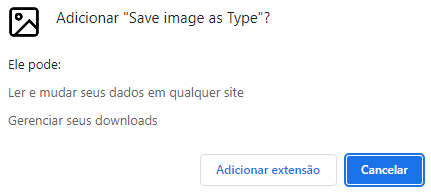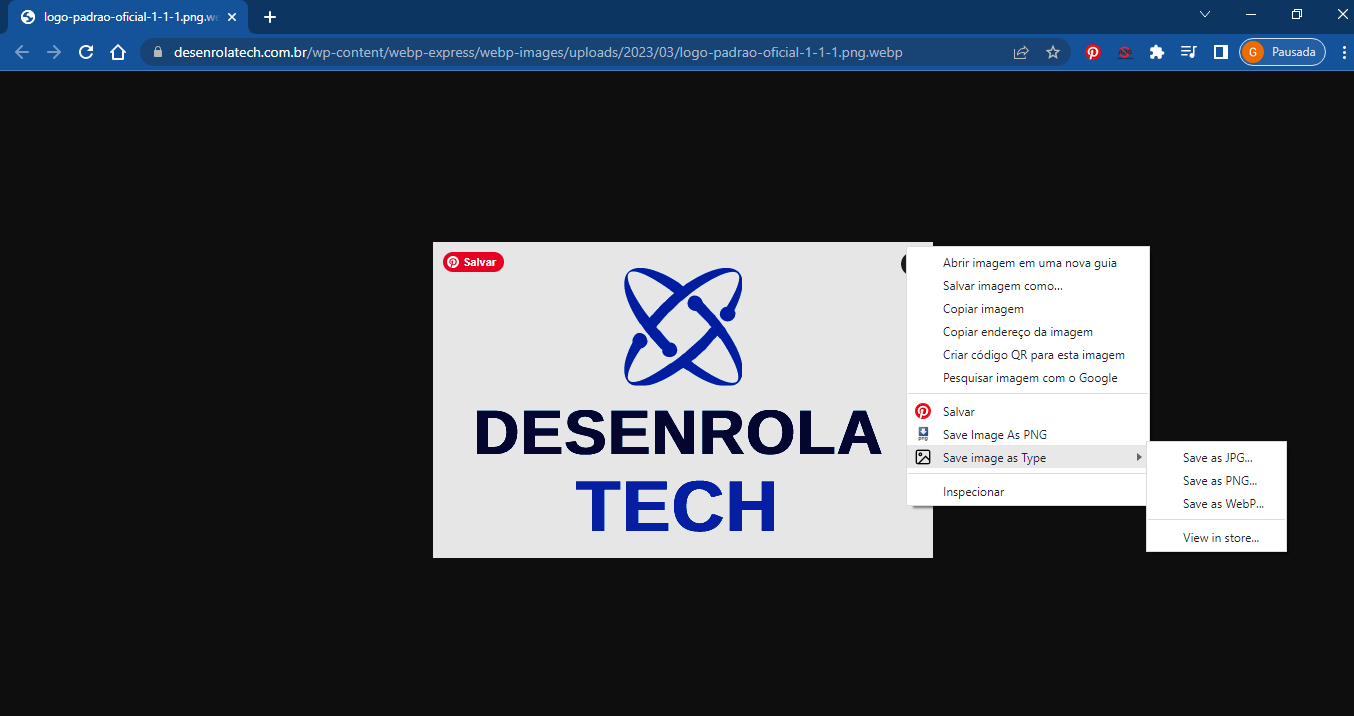Imagine que você esteja navegando na internet usando o navegador Google Chrome, e esteja na pesquisa imagens do Google ou algum outro serviço semelhante, e encontra a tão “querida” imagem que queria usar.
Porém, antes ou depois de baixar a imagem descobre que ela não está no formato que você iria usar.
Sabia que antes de baixar/salvar em seu computador ou notebook, é possível mudar o formato por outros?
Neste artigo, vamos mostrar uma extensão gratuita do navegador Google Chrome onde você pode salvar as imagens nos formatos JPG, PNG e WebP.
Link para a extensão do Google Chrome:
https://chrome.google.com/webstore/detail/save-image-as-type/gabfmnliflodkdafenbcpjdlppllnemd
[VÍDEO TUTORIAL] Extensão Do Chrome Que Permite Salvar Fotos em Formatos JPG,PNG e Webp
Se gostou do vídeo, acesse nosso Canal e se inscreva para nos ajudar a crescer ainda mais.
- Nosso canal no Youtube: https://www.youtube.com/@desenrolatech
[TUTORIAL – TEXTO] Extensão Do Chrome Que Permite Salvar Fotos em Formatos JPG,PNG e Webp
1° Passo – Abra o navegador Google Chrome e acessando extensão
Abra o seu navegador de internet Google Chrome e acesse o link a seguir da extensão.
Link da Extensão: Save image as Type.
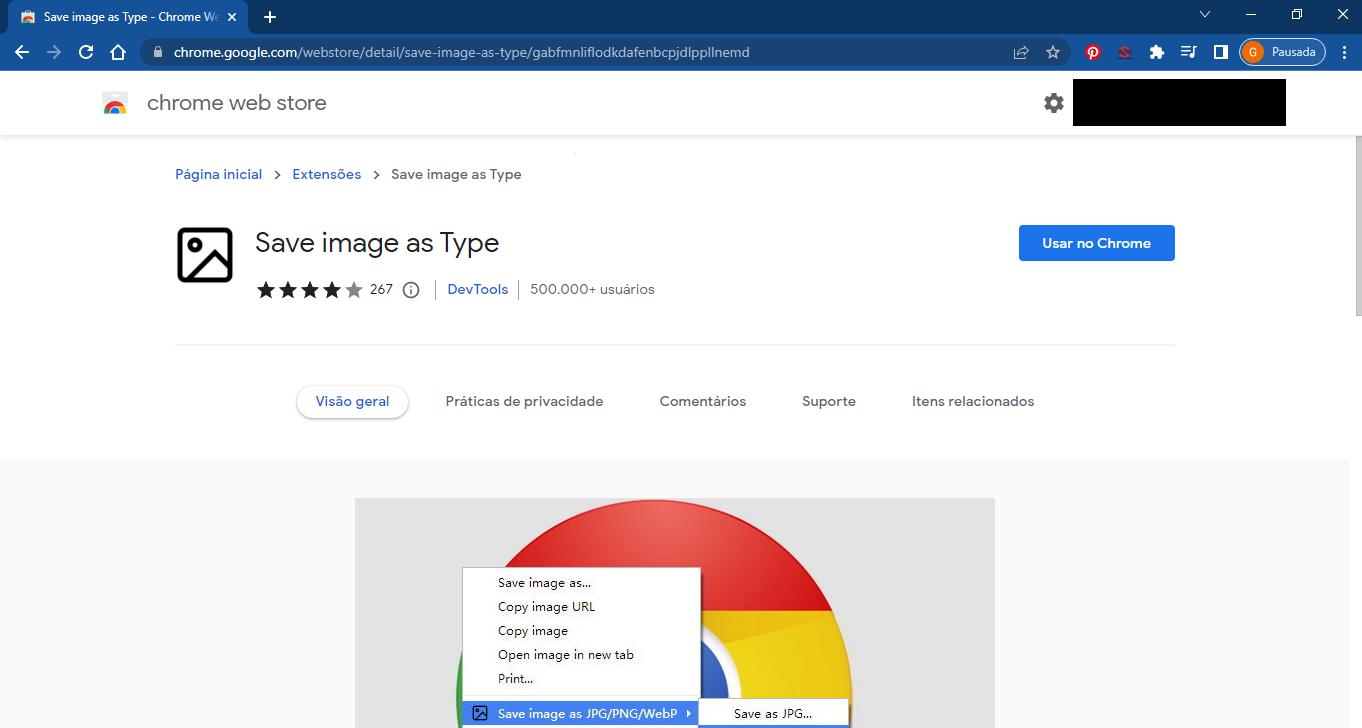
Ao acessar a extensão pelo link acima, clique no botão azul Usar no Chrome.
Para adicionar a extensão ao navegador, clique no botão branco Adicionar extensão.
Irá aparecer essa outra janela Pop-UP informando que a extensão foi instalada (adicionada ao Chrome).
2° Passo – Testando a ferramenta
Localize a imagem/foto que você queira salvar.
Clique bom o botão direito do Mouse em cima dela e note que agora irá aparecer uma nova opção “Save image as Type”.
Passe o Mouse em cima dessa opção e note que vai aparecer os 3 formatos que aceitam salvar: JPG,PNG e Webp. Escolha o formato, clique nele e escolha o local em seu computador onde queira salvar.
Concluindo
Note que é bem simples usar a ferramenta e salvar suas imagens/fotos nesses 3 formatos.
Se você usa outro navegador e quer uma extensão desse tipo, deixe um comentário que faremos um vídeo mostrando a extensão para outro navegador e a explicação de como usar.